Připojení tenanta: Vytvoření a nasazení zásad antivirové ochrany z Centra pro správu
Platí pro: Configuration Manager (Current Branch)
V Centru pro správu Microsoft Intune vytvořte zásady antivirové ochrany v programu Microsoft Defender a nasaďte je do kolekcí Configuration Manageru.
Požadavky
- Přístup k Centru pro správu Microsoft Intune
- Prostředí, které je tenantem připojeným k nahraným zařízením.
- Podporovaná verze nástroje Configuration Manager a odpovídající nainstalovaná verze konzoly.
- Aktualizujte cílová zařízení na nejnovější verzi klienta Správce konfigurace.
- Alespoň jedna kolekce nástroje Configuration Manager, která je k dispozici pro přiřazování zásad zabezpečení koncového bodu
- Zařízení s Windows, která podporují tento profil pro zařízení připojená k tenantovi
Přiřazení zásady Antivirové ochrany programu Microsoft Defender ke kolekci
- V prohlížeči přejděte do Centra pro správu Microsoft Intune.
- Vyberte Zabezpečení koncového bodu a pak Antivirus.
- Vyberte Vytvořit zásadu.
- V části Platformavyberte Windows 10, Windows 11 a Windows Server (ConfigMgr).
- Jako Profil vyberte Antivirová ochrana v programu Microsoft Defender a pak Vytvořit.
- PřiřaďteNázev a volitelně Popis na stránce Základní informace.
- Na stránce Nastavení konfigurace nakonfigurujte nastavení, která chcete spravovat pomocí tohoto profilu. Po dokončení konfigurace nastavení vyberte Další. Další informace o dostupných zásadách najdete v tématu Nastavení zásad antivirové ochrany pro zařízení připojená tenantem.
- Přiřaďte zásadu kolekci Správce konfigurace na stránce Přiřazení.
Přiřazení zásady prostředí Zabezpečení Windows ke kolekci
- V prohlížeči přejděte do Centra pro správu Microsoft Intune.
- Vyberte Zabezpečení koncového bodu a pak Antivirus.
- Vyberte Vytvořit zásadu.
- V části Platformavyberte Windows 10, Windows 11 a Windows Server (ConfigMgr).
- V části Profil vyberte Prostředí zabezpečení Windows a pak Vytvořit.
- PřiřaďteNázev a volitelně Popis na stránce Základní informace.
- Na stránce Nastavení konfigurace nakonfigurujte nastavení, která chcete spravovat pomocí tohoto profilu. Po dokončení konfigurace nastavení vyberte Další. Další informace o dostupných nastaveních najdete v tématu Nastavení pro antivirové zásady prostředí Zabezpečení Windows pro zařízení připojená tenantem.
- Přiřaďte zásadu kolekci Správce konfigurace na stránce Přiřazení.
Sloučení výjimek z antivirových zásad
(Představeno v nástroji Configuration Manager 2103)
Od Správce konfigurace 2103 platí, že když jsou na zařízení připojené k tenantovi zaměřené dvě nebo více antivirových zásad, nastavení pro antivirové vyloučení se před použitím u klienta sloučí. Výsledkem této změny je, že klient obdrží vyloučení definovaná v jednotlivých zásadách, což umožňuje podrobnější kontrolu antivirových vyloučení. V dřívějších verzích Správce konfigurace se použijí antivirová vyloučení z jedné zásady. Při tomto chování určuje platná vyloučení poslední přiřazená zásada.
Pokud chcete tuto funkci použít, vytvořte v Centru pro správu Microsoft Intune antivirovou zásadu, která obsahuje některá vyloučení antivirové ochrany. Vytvořte druhou antivirovou zásadu, která bude tvořit jenom vyloučení antivirové ochrany, která se liší od první zásady. Použijte obě antivirové zásady na stejnou kolekci. Antivirová vyloučení z obou zásad se použijí u klientů v cílové kolekci.
Stav zařízení
Můžete zkontrolovat stav zásad zabezpečení koncových bodů u zařízení připojených tenantem. Stránka Stav zařízení je přístupná v všech typů zásad zabezpečení koncových bodů pro klienty připojené k tenantovi. Pro zobrazení stránky Stav zařízení:
- Vyberte zásadu, která je zacílená na zařízení ConfigMgr a zobrazte tak stránku Přehled pro tuto zásadu.
- Výběrem možnosti Stav zařízení zobrazíte seznam zařízení, na která se zásada zaměřuje.
- Název zařízení, Stav dodržování předpisů a ID SMS se zobrazí pro každé zařízení na stránce Stav zařízení.
Sestavy zabezpečení koncových bodů v Centru pro správu Microsoft Intune
Od verze Configuration Manager 2303 teď můžete zobrazit data zařízení připojená k tenantovi v sestavách zabezpečení koncových bodů, které jsou k dispozici v Centru pro správu Microsoft Intune.
Pokud připojení ke cloudu povolujete poprvé, můžete tuto funkci povolit v průvodci onboardingem.
Pokud jste aktuálně povolili připojení ke cloudu, musíte pomocí vlastností cloudového připojení povolit nahrávání dat pro vytváření sestav Microsoft Defenderu for Endpoints podle následujících pokynů:
- V konzole pro správu Configuration Manageru přejděte naPřehled>správy>Cloudové připojení ke cloudovým službám>.
- Pro verzi 2103 a starší vyberte uzel Spoluspráva.
- Na pásu karet vyberte Vlastnosti pro vaše produkční zásady spolusprávy.
- Na kartě Konfigurovat nahrávání vyberte Nahrát do centra pro správu Microsoft Endpoint Manageru. Vyberte Použít.
- Výchozí nastavení pro nahrávání zařízení je Všechna moje zařízení spravovaná nástrojem Microsoft Endpoint Configuration Manager. V případě potřeby můžete omezit nahrávání na jednu kolekci zařízení.
- Když vyberete jednu kolekci, nahrají se také její podřízené kolekce.
- Volitelně můžete povolit analýzu koncových bodů a řízení přístupu na základě role.
- Na kartě Konfigurovat nahrávání vyberte Povolit nahrávání dat Microsoft Defenderu for Endpoint pro vytváření sestav na zařízeních nahraných do Centra pro správu Microsoft Intune. Vyberte Použít.

Provozní sestavy v Centru pro správu Microsoft Intune
- V konzole pro správu Intune přejděte na Endpoint Security>Antivirus.
- Klikněte na Sestava koncových bodů, které nejsou v pořádku , kde můžete zobrazit provozní sestavu o stavu agenta vláken na zařízeních a uživatelích a popište, které jsou ve stavu, který vyžaduje vaši pozornost.
- Každý záznam vás upozorní, jestli je povolená nebo zakázaná ochrana proti malwaru, ochrana v reálném čase a ochrana sítě.
- Můžete si prohlédnout stav zařízení a další informace, které najdete v dalších sloupcích, které vám pomůžou identifikovat další kroky pro řešení potíží.
- Zařízení můžete filtrovat na základě agenta pro správu pomocí sloupce Spravováno a můžete také exportovat sestavu ve formátu CSV pro účely další analýzy.

- V sestavě Aktivní malware můžete zobrazit provozní sestavu a zobrazit seznam zařízení a uživatelů se zjištěným malwarem s podrobnostmi o kategorii malwaru. Zobrazí se malware, stav zařízení a počty malwaru nalezeného v zařízení.
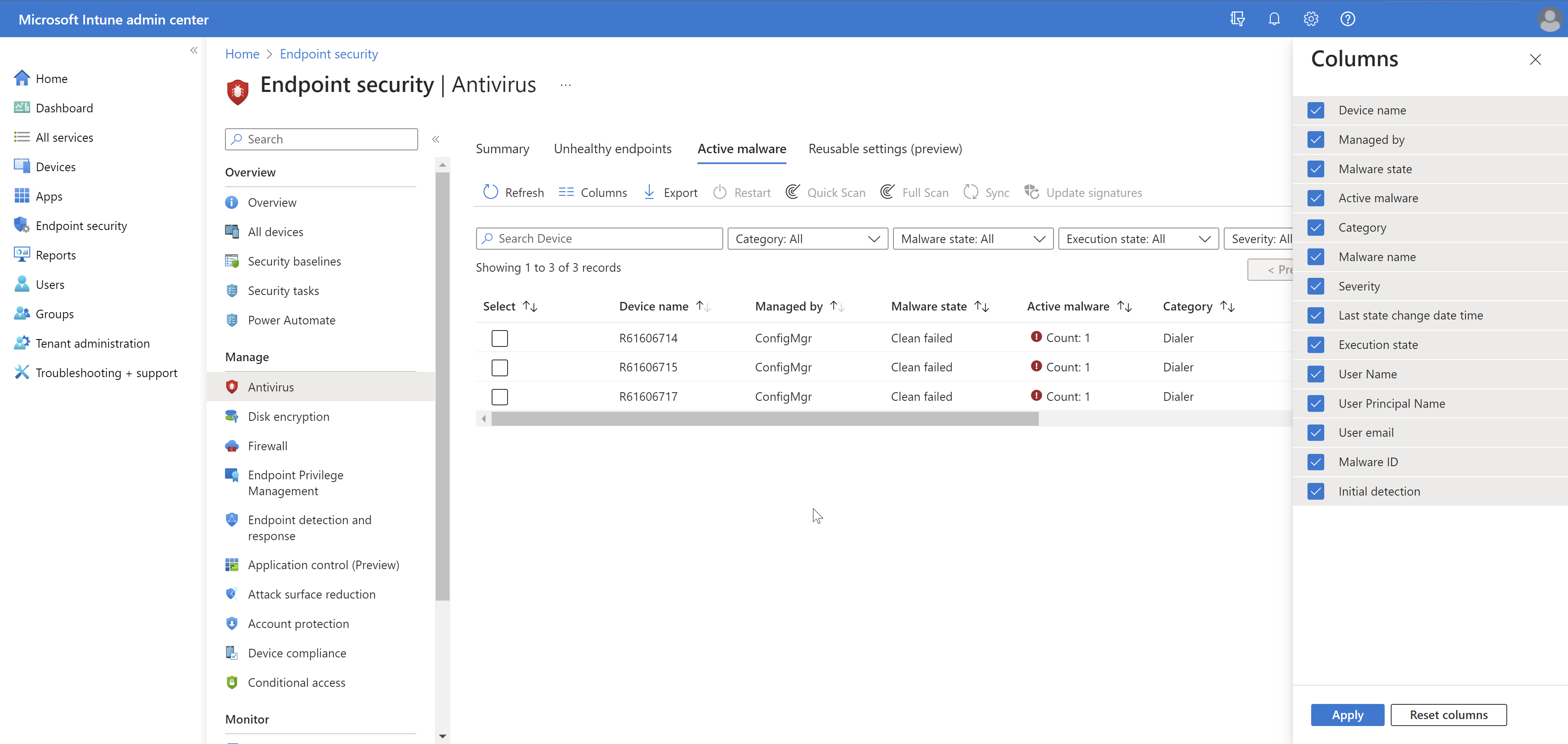
Organizační sestavy v Centru pro správu Microsoft Intune
- V konzole pro správu Intune přejděte na Sestavy, Zabezpečení koncového bodu>Antivirová ochrana v programu Microsoft Defender.
- V části Souhrn uvidíte souhrnné agregace stavu
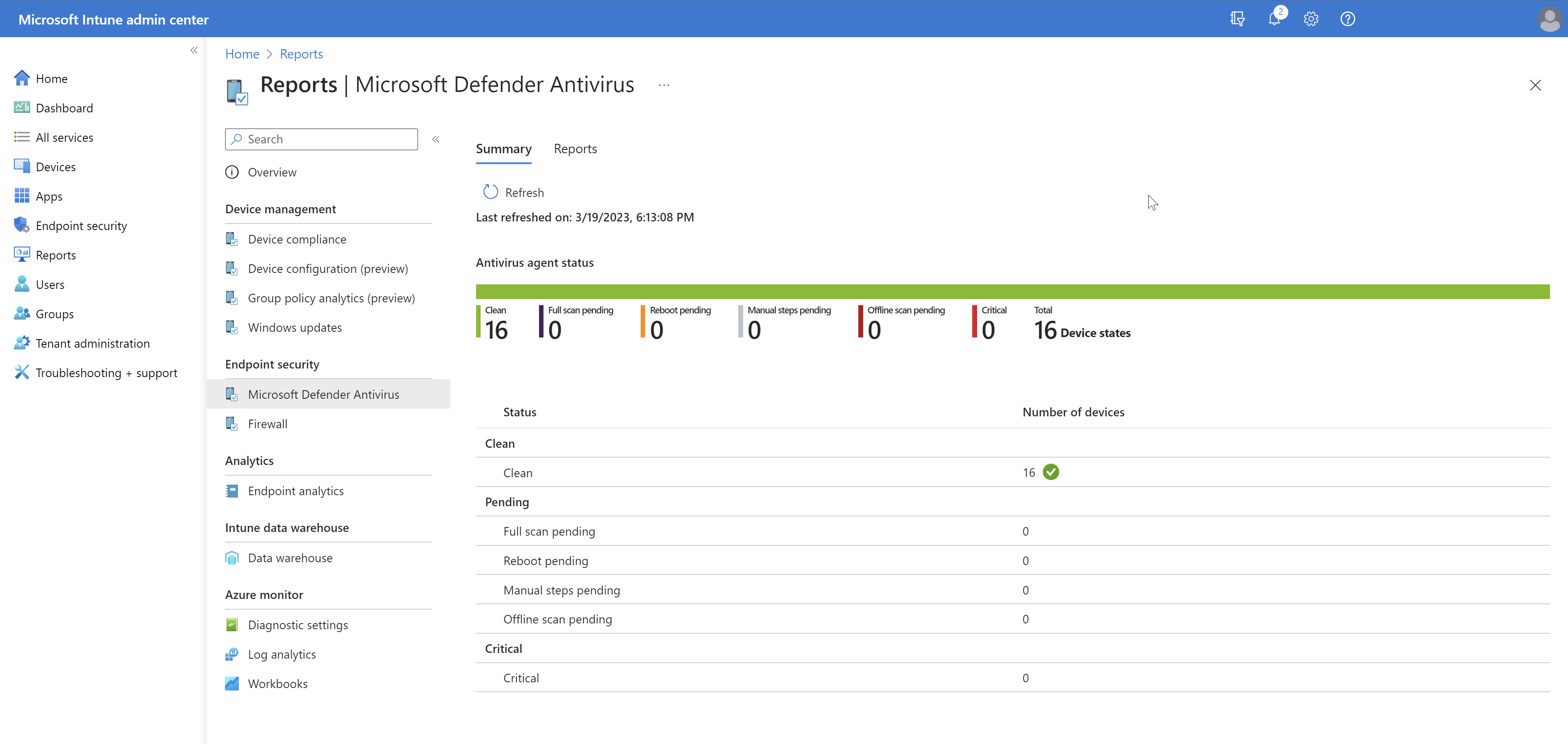
- Kliknutím na Sestavy zobrazíte stav antivirového agenta a sestavy organizace o zjištěném malwaru .
- Zpráva o stavu antivirového agenta zobrazuje seznam zařízení, uživatelů a informací o stavu antivirového agenta.
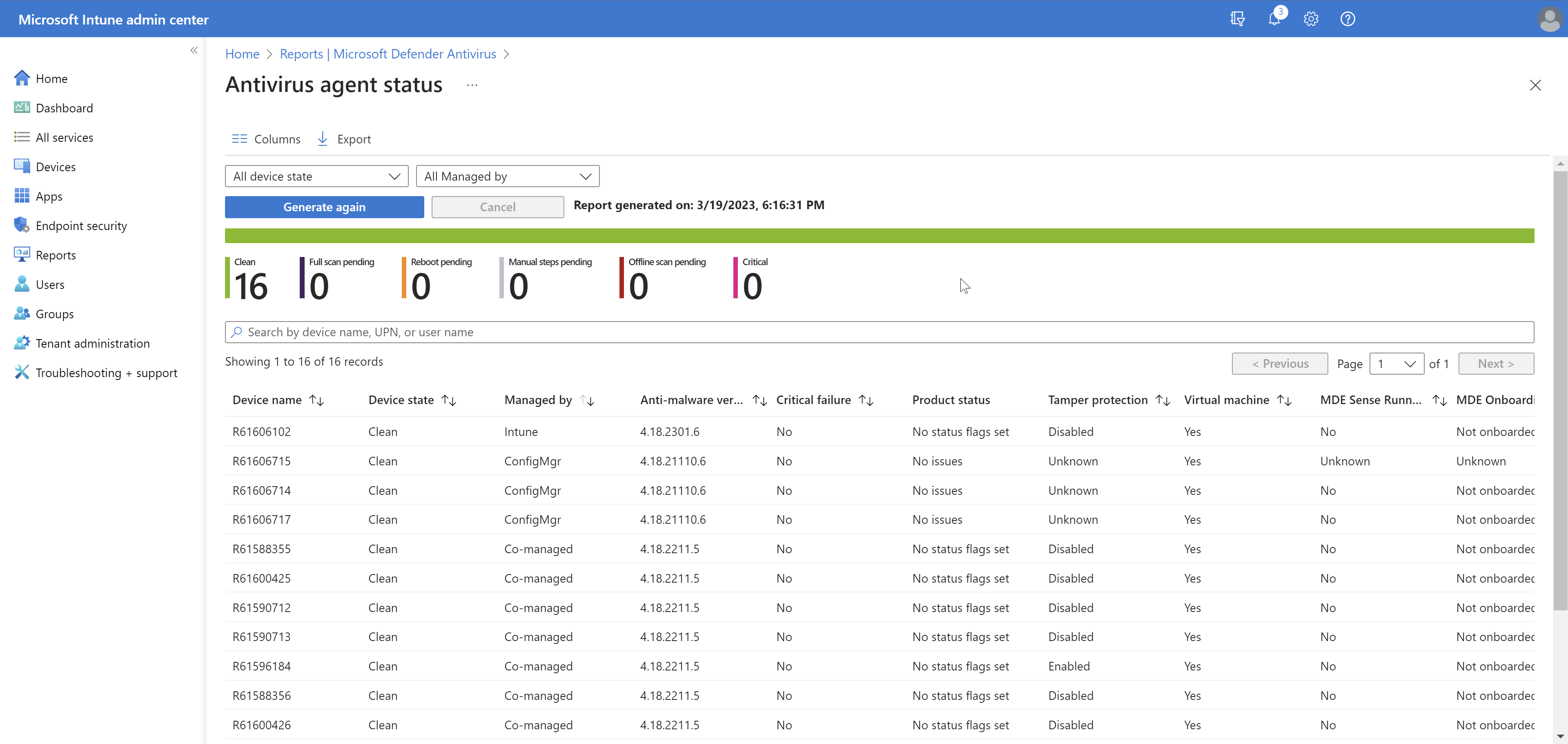
-
Sestava Zjištěného malwaru zobrazuje seznam zařízení a uživatelů se zjištěným malwarem s podrobnostmi o kategorii malwaru.
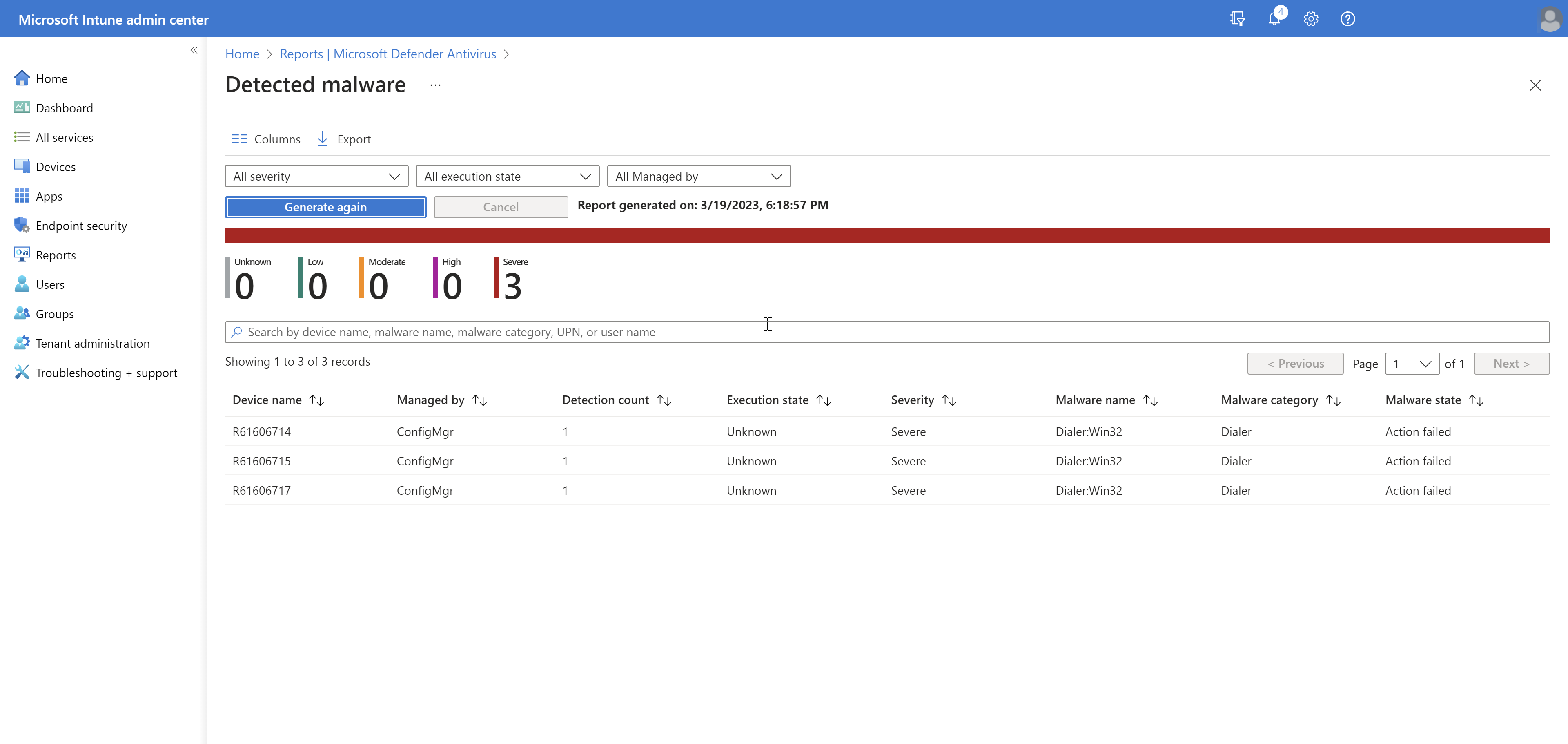
Obě sestavy se dají filtrovat na základě sloupce Spravováno podle a data v těchto sestavách zůstanou v konzole až tři dny, než budete muset znovu vygenerovat.
Další kroky
- Nastavení zásad antivirové ochrany pro zařízení připojená tenantem
- Nastavení zásad antivirové ochrany prostředí Zabezpečení Windows pro zařízení připojená tenantem
- Vytvoření a nasazení zásad omezení potenciální oblasti útoku v zabezpečení koncových bodů na zařízeních připojených tenantem
- Vytvoření a nasazení zásad EDR zabezpečení koncových bodů na zařízeních připojených tenantem
- Vytvoření a nasazení zásad brány firewall zabezpečení koncových bodů na zařízeních připojených tenantem